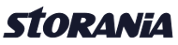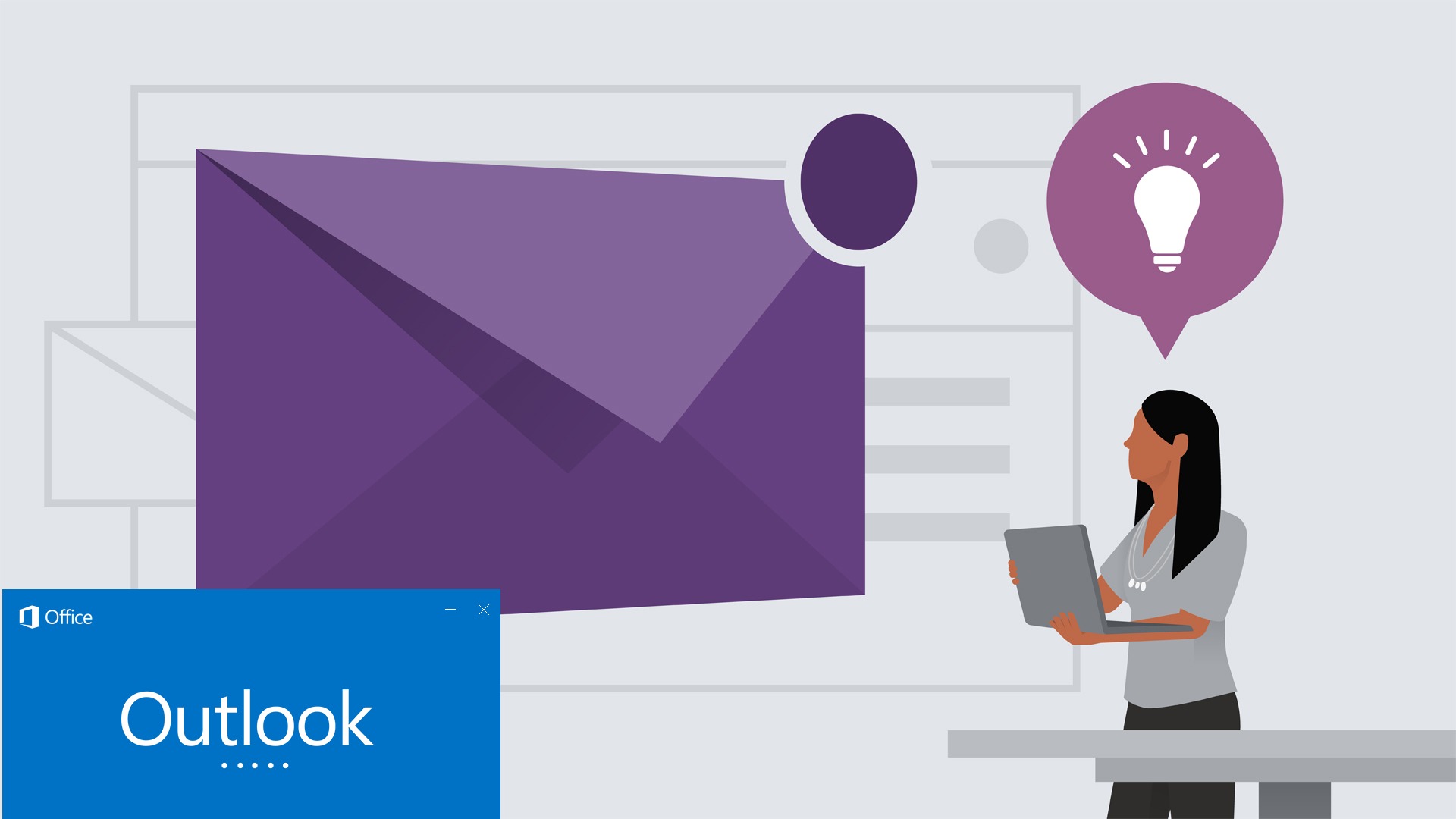Apakah Anda ingin memastikan orang menerima email Anda? Tanda terima pengiriman dan penerimaan di Outlook akan memberi tahu Anda ketika pesan Anda dikirim dan dibuka. Dalam artikel ini Anda akan belajar cara melacak pesan terkirim dan menonaktifkan permintaan tanda terima baca di Outlook 2016, 2013, dan 2010.
Beda Antara Tanda Terima Pengiriman (Request Read) dan Tanda Terima Telah Dibaca (Delivery Notification / Receipts) Pada Email.
Tanda terima pengiriman (request read receipts) mengkonfirmasi pengiriman pesan email Anda ke kotak surat penerima, tetapi bukan berarti bahwa penerima telah melihatnya atau membacanya. Sedangkan tanda terima telah dibaca (delivery notification / receipts) mengkonfirmasi bahwa pesan Anda telah dibuka.
Di Outlook, penerima pesan dapat menolak untuk mengirim tanda terima yang telah dibaca. Namun, ada program email penerima yang tidak mendukung tanda terima telah dibaca. Jadi, Anda tidak bisa memaksa untuk mengirim tanda terima baca dan tanda terima email telah dikirim.
Cara Meminta Tanda Terima Telah Dibaca (Request Read) Dan / Atau Tanda Terima Dikirim (Delivery Notification / Receipts) Untuk SEMUA PESAN di Outlook
- Pada File menu, pilih Options > Mail.
- Dibawah Tracking, tandai pilihan Delivery receipt confirming the message was delivered to the recipient’s e-mail server atau Read receipt confirming the recipient viewed the message check box.
- Klik OK untuk menyimpan.
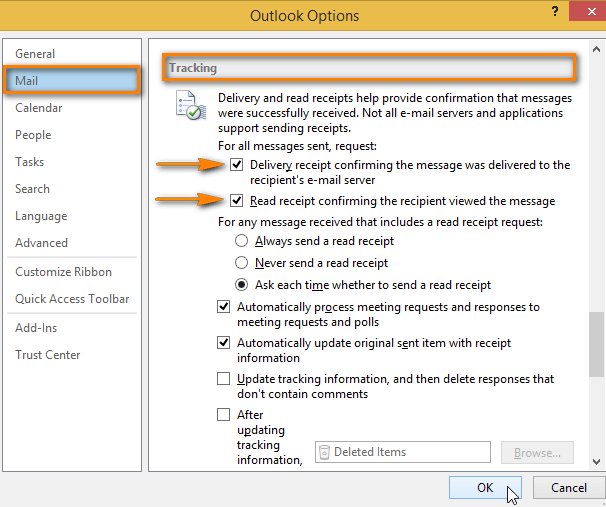
Agar lebih mudah dipahami, kami telah memfasilitasikan video tutorial untuk tracking SEMUA PESAN yang dikirimkan melalui MS OUTLOOK Anda di bawah ini:
Cara Meminta Tanda Terima Telah Dibaca (Request Read) Dan / Atau Tanda Terima Dikirim (Delivery Notification / Receipts) Untuk SEBUAH PESAN di Outlook
Jika Anda ingin memastikan bahwa penerima akan mendapatkan dan membuka email Anda, maka Anda dapat dengan mudah menambahkan pengiriman dan membaca permintaan untuk sebuah pesan ini:
- Buat email baru.
- Klik pada tab Option di jendela Email Baru.
- Centang kotak ‘Request a Delivery Receipt‘ dan ‘Request a Read Receipt‘ di grup Tracking.
- Tekan Send.
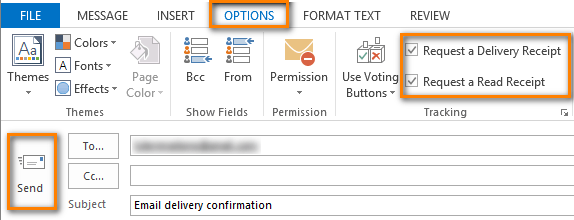
Segera setelah pesan dikirim dan penerima membukanya, Anda akan mendapatkan notifikasi baca email seperti di bawah ini.
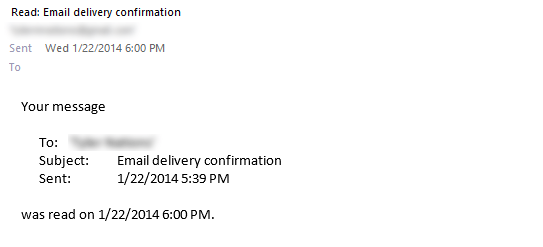
Pemberitahuan email umum biasanya berisi nama dan alamat email penerima, subjek, tanggal dan waktu pengiriman email dan ketika penerima membukanya.
Agar lebih mudah dipahami, kami telah memfasilitasikan video tutorial untuk tracking SEBUAH PESAN yang dikirimkan melalui MS OUTLOOK Anda di bawah ini: